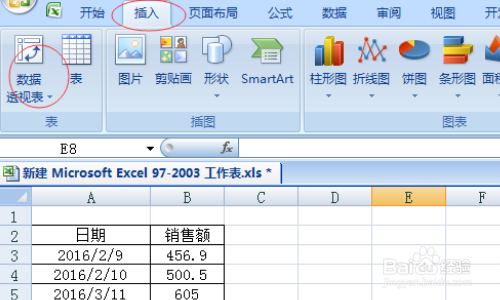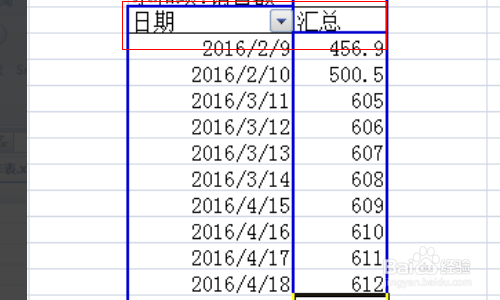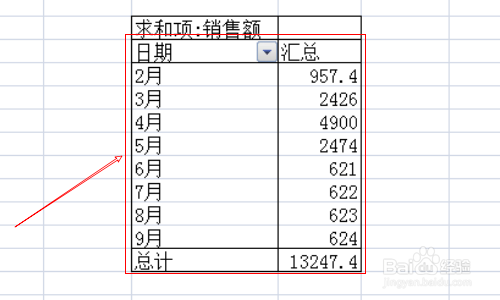excel怎样按月份累计求和
1、打开工作表,点击插入——数据透视表。
2、然后会出现一个对话框,选中A1到B24单元格区域,就是我们要筛选的数据区域,选择放置的位置放到现有工作表的E2位置,这个你可以自己设定。
3、然后,都设置好了,点击确定按钮。
4、然后把日期拉入行标签,销售额拉入数值标签下,在刚才选定的位置单元格就会显示日期和销售额的表格。
5、在日期的那一列任意一单元格右击,选择“组合”按钮。
6、在“组合”面板,我们选择按月来汇总,点击确定按钮。
7、然后你就会发现刚才按日期的表格现在变成了按月统计销售额的表格了。
声明:本网站引用、摘录或转载内容仅供网站访问者交流或参考,不代表本站立场,如存在版权或非法内容,请联系站长删除,联系邮箱:site.kefu@qq.com。
阅读量:20
阅读量:85
阅读量:95
阅读量:61
阅读量:78